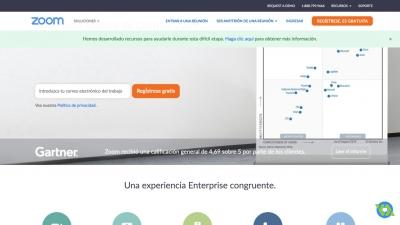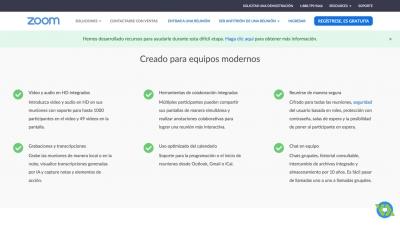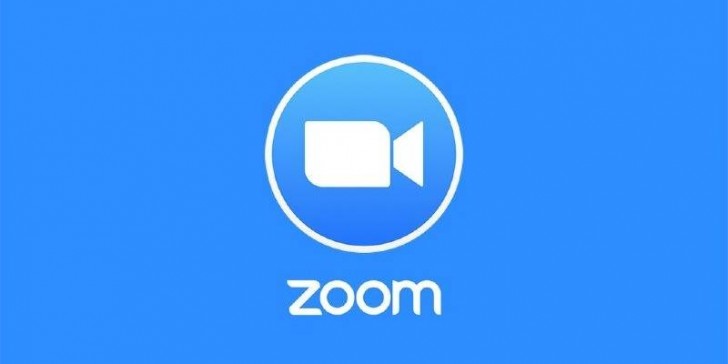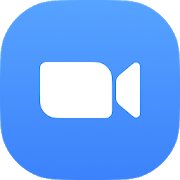
Zoom Cloud Meeting review, noticias, tips, rating y más
| Resolución (5/10) | |
| Funcionalidad (2/10) | |
| Interfaz (10/10) | |
| Actualizaciones (9/10) | |
| Sincronización (5/10) |
Si muchas veces estás pensando en hacer videoconferencias y se te ha planteado la duda de cómo hacerlo pues te explicaré como usar la aplicación Zoom con la cual vas a poder hacer videoconferencias tanto para entrevistas o si tú tienes o una empresa montada digitalmente tienes que tener una reunión con tu equipo pues lo puedes gracias a Zoom.
Cómo hacer videoconferencias o cómo usar la aplicación Zoom
Cuando entras en la página web de Zoom lo primero que puedes ir viendo son los planes y precios que tienes disponible, hay una serie de categorías las cuales tienes que tener presente a la hora de utilizarlo dependiendo de como quieres empezar a trabajar, por un lado tienes el plan básico, Pro, Business y Enterprise.
Lo primero que tienes que hacer si quieres descargar Zoom es irte a la página web oficial a la parte de abajo del todo y pinchar sobre la pestaña que dice Descargar. Una vez que ya lo ha descargado y en la parte superior derecha ves que pone ingresar, debes poner tu email de google o Facebook como también puedes crearte una cuenta rellenando los datos.
Una vez que estas dentro de la aplicación zoom como en todas las plataformas en la parte superior derecha tenemos programar reunión, entrar en una reunión, ser anfitrión de una reunión y salir que esto pues es desactivar la plataforma.
A su vez en la parte de la izquierda tenemos una barra lateral que pone mi perfil, ajustes de reunión, mis grabaciones, mis seminarios web, administración de salas, administración de usuario, administración de cuenta, avanzado, zoom para programadores, etc. Es importante que nos familiaricemos con lo que hay en estas pestañas para poder comprender bien la herramienta.
Para comenzar a tener una reunión hay dos formas de poder hacerlo:
1- Debes pinchar en la parte superior derecha donde dice Entrar a reunión, pues entraríamos y nos aparecerá un recuadro donde debes ingresar un ID de la reunión que es un número de 9, 10 u 11 dígitos numéricos.
2- Debes pinchar en la barra lateral de la izquierda de la página principal dentro de Zoom donde dice Mis Reuniones, una vez que estamos dentro se nos presentan tres opciones: 1- reuniones próximas que puede ser una reunión programada que tú tengas, 2- reuniones anteriores que tú las puedes ver, 3- sala de reunión personal.
Si hacemos click en sala de reunión personal, inmediatamente se nos vuelve a desplegar una pestañita para que tú los puedas agendar con los calendarios, y cómo comenzaríamos esta reunión es muy sencillo. En la parte superior derecha te dirá comenzar reunión, simplemente clicando allí zoom les enviará un pop de información que les dará la url de zoom y esperan a que aparezca una nueva ventana en la cual ya puedan empezar a iniciar las reuniones.
Automáticamente se abrirá una ventana que te crea una reunión personal, la url de la reunión que puedes dar a tus invitados. La cantidad máxima en una reunión es de 100 personas con una duración de 40 minutos en la versión gratuita. A tus amigos puedes añadirles mediante email predeterminado, gmail, yahoo mail o por un IM.
Cuando tienes una reunión puedes chatear con los participantes, también es posible compartir pantalla y también puedes grabar.
Si quisieras compartir la pantalla mientras estas en la reunión te da la opción de compartir tu escritorio, pizarra en la que puedes dar información a las personas que estás viendo en ese momento, iphone o ipad, spotify, etc.
Una cosa muy buena que tiene también es el botón de grabar porque todas las videoconferencias que tú tienes las puedes grabar para luego poder compartirlas con tu equipo de trabajo y de esa manera compartir la información si no se ha podido reunir contigo a la hora predeterminada. Una vez que tú has terminado de grabar y de hacer conferencia pues deberías darle click a finalizar reunión. Te preguntará que confirmes si quieres finalizar la reunión para todos y debes darle a que sí para que finalmente finalice la reunión.
Zoom es una herramienta muy potente para poder dar charlas, para poder compartir información con tu equipo o para poder unirte tú a cualquier videoconferencia de formación.
Combina alocados filtros de Snap Camera en tus videoconferencias por Zoom Cloud Meeting. Crea tu oficina digital con fondos virtuales para las reuniones de trabajo. Utiliza fácilmente los dos opciones y no faltes a ninguna videoconferencia por la apariencia o no disponer del entorno perfecto
Investigaciones han dejado al descubierto a la plataforma Zoom Cloud Meeting por su bajo nivel de seguridad. Hackeos y filtraciones de datos han sido los problemas que ocasionó el programa a varios de los usuarios. La empresa, que ha sido gravemente afectada por estos fallos, se encuentra en el proceso de encontrar una solución a los agujeros de seguridad
La aplicación que se volvió masiva durante la pandemia que desató el coronavirus presenta una nueva versión. Zoom Cloud Meeting busca dar respuestas a las severas críticas que recibió entorno a la seguridad y la protección de datos de los usuarios. Entre las mejoras agrega la posibilidad de gestionar contraseñas y proteger las conexiones mediante encriptación
Como ya es conocido, el gobierno de India ha prohibido más de 50 aplicaciones chinas aludiendo a la seguridad nacional. Muchas son las que han caído en la lista negra, como TikTok, sin embargo Zoom se ha salvado. Mucha gente se pregunta del motivo. La respuesta es fácil, Zoom no es una empresa con sede en China, es una empresa de Estados Unidos. Tiene su sede en California. Yuan, que tiene el 22% de sus acciones, tiene la ciudadanía estadounidense por lo que no hay peligro para la compañía. Zoom se ha convertido en una de las plataformas más populares a la hora de hacer videoconferencias. La pandemia mundial la ha colocado a la cabeza de este tipo de aplicaciones, por delante de Skype. Este crecimiento tan rápido ha provocado que haya cierta incertidumbre alrededor de la privacidad de los usuarios, sobre todo después de que se descubriera una vulnerabilidad en su uso
Hasta el momento, la utilización de herramientas para hacer videoconferencias no era algo al uso. Era utilizado grupos de trabajo remoto, para quien tuviera que trabajar desde casa o alguna conversación entre amigos de forma esporádica. La pandemia ha hecho replantear el modo de trabajo de las empresas y eso ha provocado que se vea en estas aplicaciones un medio para poder seguir con su actividad. Esto hace que estas tengan que reinventarse para estar dentro de las más utilizadas. Zoom Cloud Meetings, ha sido la reina del confinamiento. Ofrece audio y video de alta calidad y mensajería con otras plataformas. Skype. Se pueden hacer reuniones de hasta 25 personas, además de la posibilidad de enviar mensajes de texto, llamadas de voz a teléfonos o compartir fotos y videos. Hangouts Meet. Ofrece alta definición con máximo 100 participantes, se puede acceder de forma sencilla a través de un vínculo compartido
Trabajar desde casa se traduce en más videollamadas y esto supone el auge de las plataformas para realizarlas. Microsoft es una de ellas, pero reconoce que hay muchas personas que usan otros servicios aparte del suyo, por eso Outlook para Android en su reciente actualización ha añadido poder unirse a una reunión en Zoom Cloud Meeting con solo un toque